Mangler operativsystem hva det betyr og hvordan du løser det
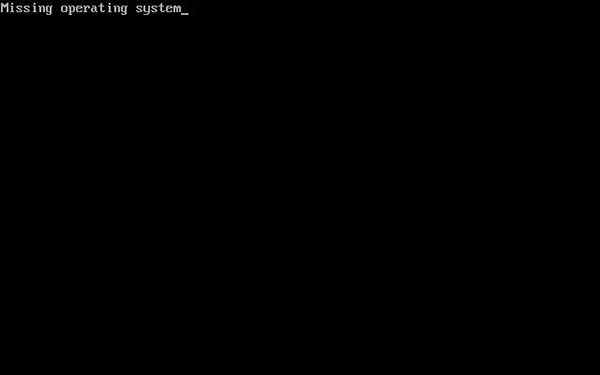
- 3961
- 5
- Jonathan Carlsen
Mangler operativsystem Det betyr at operativsystemet fikk et uhell, slik at du teknisk har gått tom for operativsystem (dette skjer uavhengig av Windows -versjonen du bruker).
Dette skjer når du på en eller annen måte flytter filene til en mappe beskyttet av operativsystemet, enten når Windows blir oppdatert og installerer og datamaskinen uventet slått av, eller når du endrer innstillingene som er etablert i BIOS på datamaskinen.
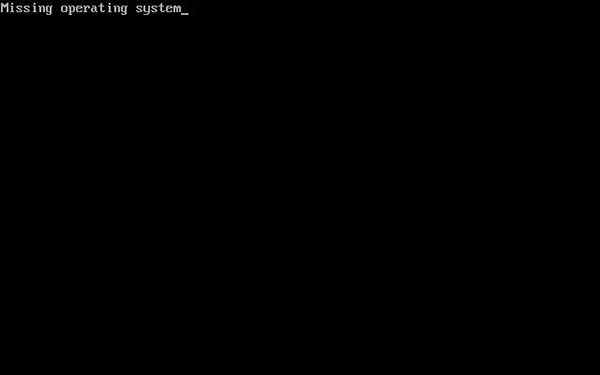
Dette er en dødelig feil for mange brukere. Så snart de ser meldingen "mangler operativsystem" på dataskjermen, vet de at de sannsynligvis har gått tom for operativsystem; Derfor, uten din dyrebare informasjon.
Hva er den virkelige grunnen til at denne feilen skjer med oss? Svaret er ikke lett å gi, fordi selv Microsoft ennå ikke har klart å finne grunnen som genererer det. En av de mulige årsakene kan være inkompatibilitet mellom maskinvare og programvare som blir installert.
Det kan også genereres når en feil oppstår under installasjonen av en oppdatering av Microsoft Windows (mellom 75 % til 90 %, ifølge brukere). Det er mulig at det også påvirker en endring av tilgang til harddisken der BIOS er (modifisering av den første konfigurasjonen av hovedkortet).
Endelig kan denne feilen ha blitt generert av plutselige endringer i Windows Root Directory. Det kan fikses? Ja. Du kan kontakte en ekspert på det offisielle Microsoft -nettstedet, og du kan se følgende anbefalinger, som du må følge til brevet (vi er ikke ansvarlig for misbruk av dem).
Det kan tjene deg: Ringtopologi: egenskaper, fordeler, ulemperHvordan løse det?
Hvis det du gjorde bare var en endring av ruten som avgjør hvor harddisken er lokalisert, og kanskje du konfigurerte systemet slik at datamaskinen startet fra en pendrive, CD-ROM/DVD eller annen harddisk (som ikke er der operativsystem), kan du se følgende trinn der vi forklarer hvordan du løser denne feilen.
Endre BIOS -konfigurasjonen
Før du går videre, bør du vite at BIOS er den som har ansvaret for å starte og bekrefte at alle komponentene på datamaskinen din (maskinvare), fungerer ordentlig. Navnet BIOS betyr Grunnleggende inngangsutgangssystem (Grunnleggende inngangs-/utgangssystem).
For å bekrefte det, slår du på datamaskinen din.

Du kan knapt tenne den at en skjerm kommer ut der hovedkortmerket du har sier (i denne vil den indikere hvilken tast du kan få tilgang til oppsettet av BIOS).

Hvis du ikke klarte å legge inn konfigurasjonsmenyen fordi den ikke ga deg tid, skjer det ingenting: Start datamaskinen på nytt og prøv på nytt.
Da ser du knapt at datamaskinen din belyser, trykker på "F2" -tastaturet, for å få tilgang til BIOS.
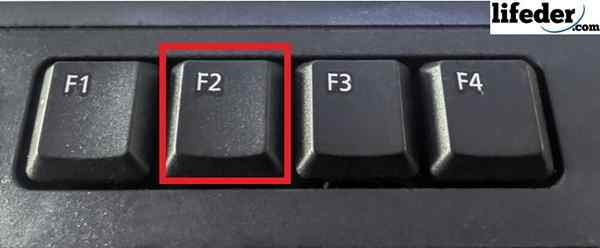
Det er viktig å vite at ikke alle BIOS kan nås av "F2" -tasten; I noen er det tilgjengelig med nøkler som "del" eller "sup".
Når den er inne i BIOS -konfigurasjonsmenyen, ser den etter følgende: "Avslutt". For å komme hit er det nødvendig at du flytter i menyen ved å bruke opp -toen.
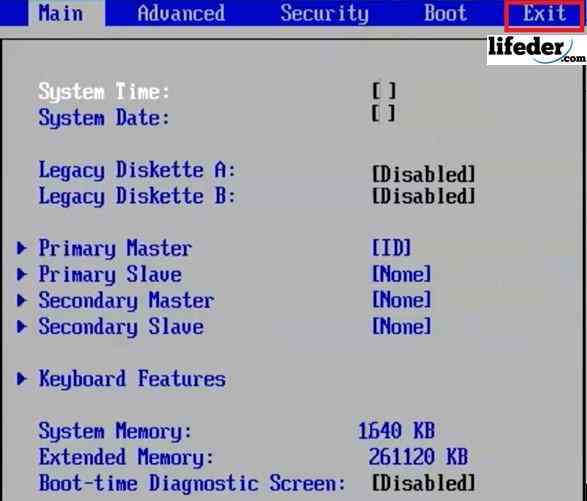
En gang i undermenyen finner du flere alternativer, men du vil velge den som sier: "Last opp konfigureringsstandardverdier" (på spansk er "lasting av standardinnstillingene"). Trykk deretter Enter for å gjøre endringene.
Det kan tjene deg: Hovedutfordringer med å lese i Mexico i internett -tiden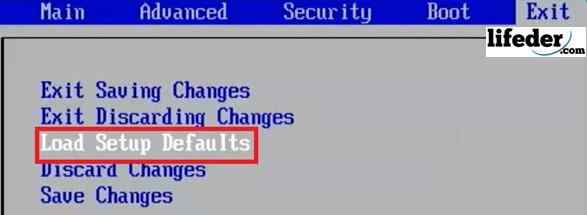
Det vil vise deg en dialogboks som bekrefter hva du skal gjøre, og du vil velge "ja" (på spansk "ja"). Trykk deretter Enter.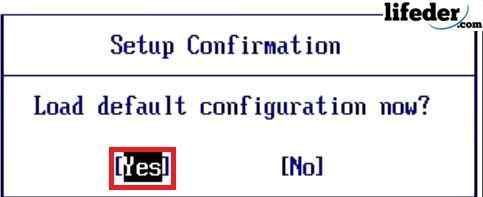
Du mangler ett trinn til. Gå til alternativet "Avslutt lagringsendringer" (på spansk: "Avslutt å holde endringene som er gjort") og trykk Enter. Da blir det utgitt et bekreftelsesbilde der du velger "Ja" (på spansk "Ja"), og trykk Enter.

Når du er ferdig med disse trinnene, må du fjerne alle USB -enheter som du har plassert på datamaskinen (Pendrives, USB -type adaptere, CD/DVD).
Klar! Nå må datamaskinen din ha startet på nytt, og hvis det var et problem forårsaket fordi du manipulerte på en eller annen måte som harddisken som startet først i BIOS, med standardkonfigurasjonen skal du ha løst den.
Andre årsaker
Hva som skjer hvis problemet ikke var fordi det ble endret hvilken enhet som først starter? På dette tidspunktet kan vi fortelle deg at du har gått tom for operativsystem.
Du har mistet informasjonen du hadde inne i datamaskinen, og det du har igjen er å installere Windows -operativsystemet på nytt fra bunnen av.
Installer operativsystemet på nytt
Det første du bør gjøre er å se etter vinduene dine av preferansen din. Slå på datamaskinen din, skriv inn CD/DVD, og start deretter datamaskinen på nytt slik at du kan lese den.
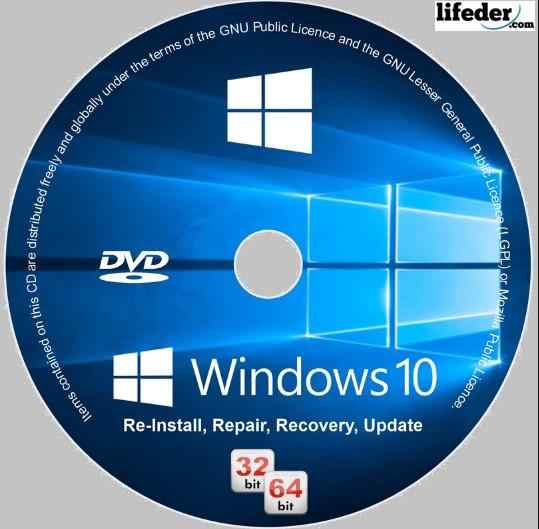
Hvis datamaskinen ikke oppdager CD/DVD, må du velge start. Som? Start datamaskinen på nytt, og du ser knapt at skjermen gir et bilde som trykker på F12 -tasten; Velg deretter hvor du vil at datamaskinen skal starte.
Live-CD begynner. Velg deretter språket som vinduer vil bli installert og klikk på "Neste".
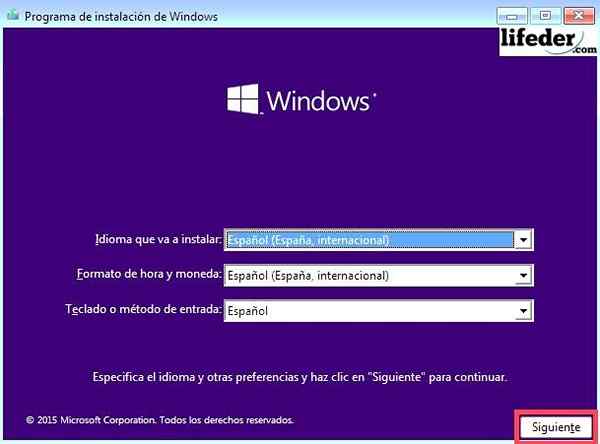
Da vises følgende dialogboks. Klikk "Installer nå".
Det kan tjene deg: Isolerende materialer: egenskaper og eksempler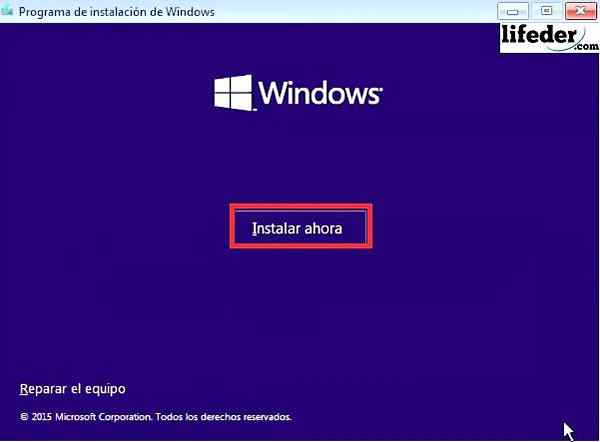
I neste trinn vil du ha to alternativer: det ene er å oppdatere systemet (men siden vi ikke har noe system, må du velge det andre), og den andre er "personlig". Klikk på det.
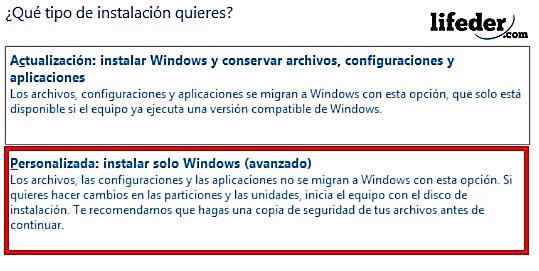
Nå vil du se enhetene som datamaskinen din har. Velg en av disse og klikk "Neste".
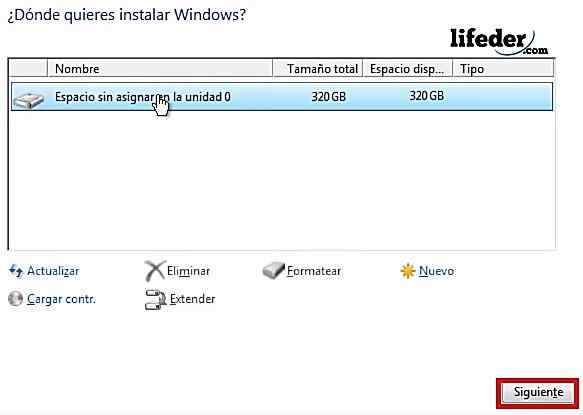
Som du kan se, har installasjonen av vinduene dine allerede startet (du må være tålmodig og forvente at installasjonen skal avsluttes).
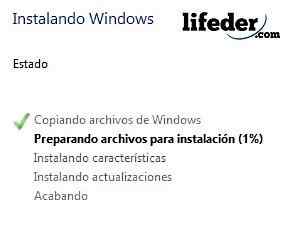
Endelig! Du har allerede vinduer installert igjen. Nå må du bare tilpasse det etter din smak.


